Free PDF Image Extractor 4dots能夠將pdf文件之中的圖片進行快速提取,可在沒有對應軟件的情況下實現操作,用戶在導入文件之后就會顯示具體的頁數,此時找到擁有圖片的那一頁并且選擇對應的圖像格式即可將其導出到具體的文件路徑下,還能批量操作多個圖片,非常適合用戶使用。
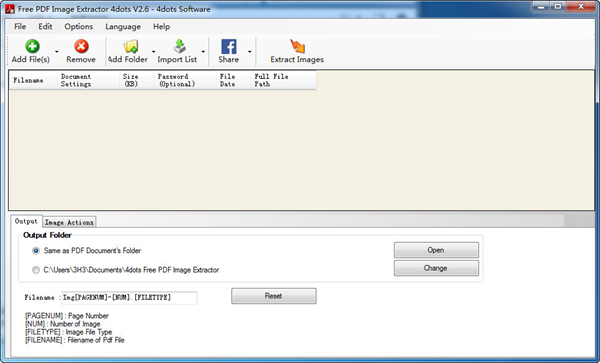
軟件功能
從pdf文檔中提取圖像。
將圖像導出為超過18種不同的圖像格式,包括JPG、GIF、BMP、TIFF、JPEG2000、PPM、PBM電子技術中心
可以設置復雜的頁面范圍,從中提取圖像。
水印可以添加到提取的圖像,也可以調整大小或自動添加文本,并可以執行更多的批量編輯功能。
該應用程序不需要安裝pdf軟件。
多語言,并翻譯成38種語言。
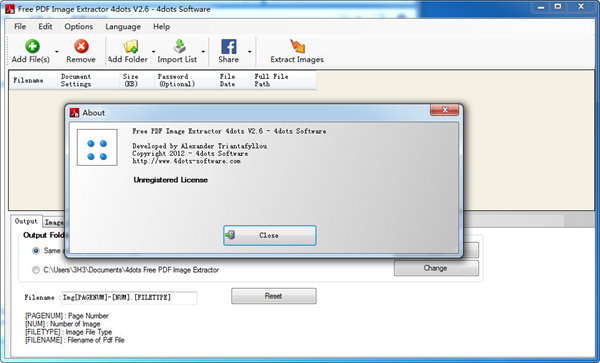
使用方法
選擇PDF文檔
首先,您必須指定要從中提取圖像的PDF文檔。
這可以通過多種方式輕松實現。按“添加文件”按鈕添加選擇一個或多個PDF文檔,或按“添加文件夾”按鈕選擇整個文件夾并添加該文件夾中的所有PDF文檔。
或者,您可以簡單地右鍵單擊窗口資源管理器中的PDF文檔,然后選擇“提取PDF圖像”。為此,您應該在安裝過程中選擇“與Windows資源管理器集成”選項。
添加PDF文檔的另一個簡單方法是將它們拖放到應用程序窗口中。
使用密碼處理PDF文檔
指定要從哪個PDF文檔中提取圖像后,如果圖像受到保護,您應該在網格的相應列中輸入它們的密碼。
設置頁面范圍
要指定從中提取圖像的頁面范圍,請按網格“文檔設置”列的按鈕。
您可以在那里指定逗號分隔的頁面范圍,如“10-20,50-70”,從中提取圖像。您還可以指定僅從奇數頁或偶數頁、每第n頁或包含特定文本的頁面中提取。
導出到特定的圖像格式
免費的PDF圖像提取器可以將圖像導出為超過18種不同的圖像格式,包括JPG,GIF,BMP,TIFF,JPEG2000,PPM,PBM電子技術中心..
要在“圖像操作”選項卡中指定圖像的導出格式,請選中更改格式復選框。然后會出現一個新屏幕,您可以在其中指定所需的圖像格式。
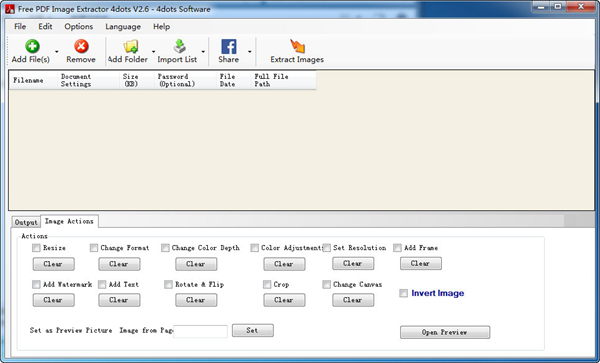
圖像動作
將要提取的圖像可以批量編輯。選擇“圖像操作”選項卡,然后檢查圖像將如何編輯。
輕松更改原始圖像的大小、格式、顏色深度和分辨率,并應用亮度、對比度、伽馬等調整,以及單獨調整RGB值。在批處理模式下旋轉、翻轉和調整圖像大小。
圖像可以銳化或模糊,添加水印,覆蓋文本,并轉換為灰度、棕褐色或負片。裁剪或更改畫布大小和圖像分辨率。
自定義框架也可以在批處理模式下添加到圖像中。
在應用更改之前,可以查看結果的預覽。要將當前選定的pdf文檔的特定圖像設置為預覽圖像,請在相應的文本框中輸入頁碼,然后按“設置”按鈕。然后您可以按“打開預覽”按鈕,查看結果預覽。
提取圖像
指定從哪個PDF文檔中提取圖像后,按“提取圖像”按鈕,圖像將立即提取。
最后,窗口資源管理器會自動打開提取圖像的文件夾。
也可以指定提取圖像的輸出文件夾。如果選擇了“與PDF的文檔文件夾相同”,則提取的圖像將被提取到PDF文檔文件夾的子文件夾中。如果指定了另一個文件夾,則提取的圖像將被導出到該文件夾。按“更改”按鈕指定該文件夾。也可以指定提取圖像的文件名模式。在相應的文本框中輸入[PAGENUM]作為頁碼,[NUM]作為遞增圖像號,[FILETYPE]作為圖像文件類型,[FILENAME]作為文件名。

許多時候我們在網絡上都會看到一些非常不錯的圖片,有些圖片可以直接點擊鼠標右鍵就可以保存了,但是還是有許多圖片是不能這么保存的,這時候就需要一些圖片下載軟件了。



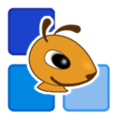
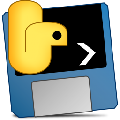




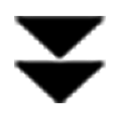






































網友評論